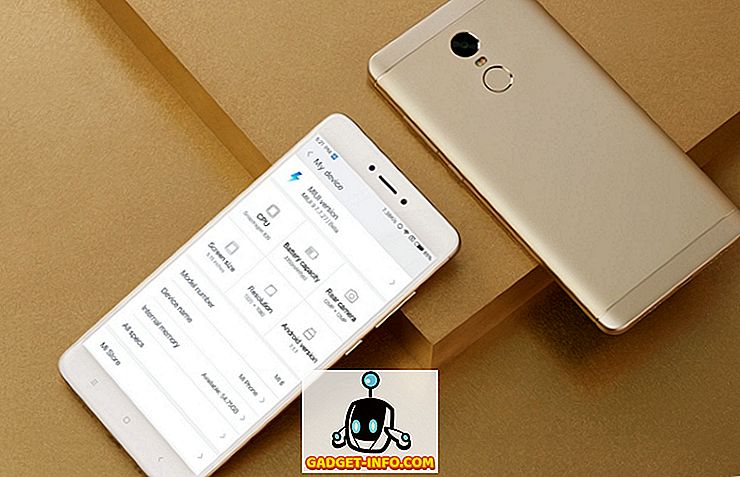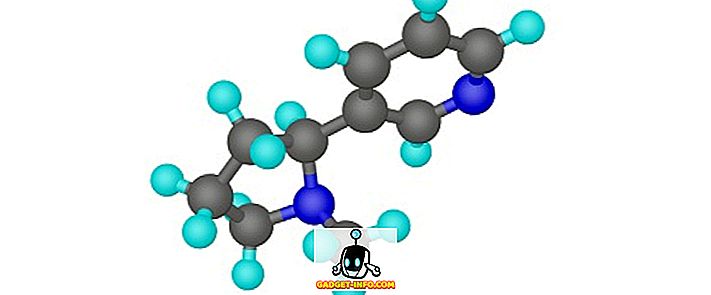Apple четверте покоління Apple TV зростає і популярність в усьому світі, не тільки тому, що апаратне забезпечення є досить вражаючим і потужним, а також тому, що прогресування tvOS було швидким і вирішальним. Останні оновлення tvOS принесли зростаючий App Store, повний зміст, а також нові функції та доповнення, які покращують досвід вітальні. Однак, якщо власники Apple TV 4 будуть надзвичайно чесними, одна проблема, яку вони мають з пристроєм, - це неможливість ефективної навігації та взаємодії із вмістом, або введення адрес електронної пошти та паролів, використовуючи наданий Siri пульт. З цією метою багато власників пристроїв користуються можливістю придбати аксесуари сторонніх виробників для покращення досвіду Apple TV, але як вони йдуть про підключення цих пристроїв до Apple TV? Ну, ми тут, щоб сказати вам саме це.
Перш ніж розповісти, як можна підключити Bluetooth-пристрій до Apple TV 4-го покоління, ось деякі речі, які вам потрібні:
Що вам потрібно:
- Це може здатися, що ми не повинні згадувати, але ми хочемо бути надзвичайно ретельними. Ви, звичайно, повинні мати у своєму розпорядженні один з Apple четвертого покоління Apple TV. Переконайтеся, що це насправді версія четвертого покоління, що працює з tvOS.
- Вам також знадобиться аксесуар Bluetooth, призначений як сумісний з Apple TV. Це може бути контролер, який полегшує навігацію та введення, клавіатуру з підтримкою Bluetooth для полегшення введення тексту, або щось на зразок ігрового контролера, щоб зробити ігри, завантажені з tvOS App Store, більш приємним.
- Просте розуміння прошивки tvOS і інтерфейсу Apple TV. Про процес нема нічого надзвичайно складного, але для підключення цих пристроїв нам потрібно пройти через кілька шарів налаштувань.
Деякі передумови
Перш за все, вам потрібно переконатися, що Apple TV підключений через HDMI до телевізора, і що він активований, і ви можете бачити і взаємодіяти з системою меню. Ви також повинні переконатися, що аксесуар, який ви хочете підключити, розпакований і має достатню кількість заряду, щоб увімкнути його та стати доступними через Bluetooth.
Тепер нам потрібно мати справу з розглянутим пристроєм Bluetooth. Кожен аксесуар Bluetooth може бути включений в режим сполучення, що по суті означає, що він стає доступним для інших пристроїв, які шукають спектр Bluetooth. Елемент сполучення дозволяє цим двома пристроями встановлювати з'єднання на основі взаємодії з користувачем. З вашим аксесуаром Bluetooth, будь то ігровий контролер або клавіатура, переконайтеся, що він поміщений в режим сполучення відповідно до інструкцій виробника та інструкцій, що входять до комплекту. Частіше за все це візуально вказується миготливим або блимаючим синім світлодіодом на пристрої.
Підключення пристрою до четвертого покоління Apple TV
Тепер нам потрібно перейти до самого Apple TV. Нижче наведено кроки для підключення пристрою Bluetooth до Apple TV:
1. За допомогою пульта дистанційного керування Siri, що постачається як частина пакета Apple TV 4, перейдіть до програми та відкрийте програму Налаштування . Як і в Apple, iPhone, iPad і Mac апаратному забезпеченні, програма Налаштування в основному, де більшість влади лежить на Apple TV і де більшість конфігурацій відбуваються.

2. У меню Налаштування знайдіть розділ « Віддалені пристрої та пристрої » і виберіть його.

3. Як випливає з назви, це те, що є частиною досвіду налаштування, де ми можемо безпосередньо мати справу з будь-якими підключеними пультами або додатковими пристроями. Переконайтеся, що ви тепер виділяєте та вибираєте опцію “ Bluetooth ”.

4. У рамках автоматизованого процесу Apple TV тепер автоматично шукає доступні пристрої Bluetooth, які були введені в режим сполучення в межах досяжності. Bluetooth має обмежений діапазон відкриттів, тому він повинен повернути пристрій, який ви ввели в режим сполучення. Після оновлення інтерфейсу виберіть свій аксесуар зі списку, виділивши його за допомогою пульта дистанційного керування Siri і вибравши його.

5. Це частина процесу, яка може трохи відрізнятися залежно від аксесуара чи пристрою Bluetooth. Деякі виробники наполягають на необхідності введення пароля або PIN-коду, щоб мати змогу встановити це з'єднання. Якщо потрібно, інтерфейс Apple TV тепер попросить ввести цей PIN-код. Необхідний PIN-код буде частиною літератури виробників у коробці аксесуара, тому переконайтеся, що він звідти.
Чесно кажучи, PIN-код зазвичай становить 1234 або 0000. Якщо PIN-код не потрібний, цей етап буде обхідний, і пристрій з'явиться на підключених пристроях Apple TV 4.
Зробіть ваш Apple TV забудьте аксесуар Bluetooth
Можливо, існує приклад, коли ви більше не хочете використовувати аксесуари Bluetooth, які ви тільки що спарували вище. Ви можете планувати продавати Apple TV, або передати його на одного або члена сім'ї. Крім того, ви могли замінити аксесуар Bluetooth на нову модель і більше не хочете, щоб стара модель забивала підключені пристрої. Якщо це так, то відносно легко зробити так, щоб Apple TV забула про підключений пристрій, по суті розблокуючи його.
На Apple TV ще раз скористайтеся можливістю відправитися в « Налаштування », а потім перейдіть до розділу « Віддалені пристрої та пристрої », перш ніж вибрати « Bluetooth ». Apple TV знову спробує шукати пристрої з підтримкою Bluetooth, які знаходяться в режимі сполучення в локальній зоні, але також покаже всі пристрої, які вже підключені. Знайдіть пристрій у цьому списку, який потрібно видалити, виберіть його та виберіть опцію " Забути пристрій ".

Це воно! Потім Apple TV забуде аксесуар Bluetooth і вам доведеться знову налаштувати його, якщо ви хочете його використовувати.
Покращіть досвід Apple TV за допомогою аксесуарів Bluetooth
І там у вас є; відносно глибокий, але стислий погляд на те, як можна отримати декілька типів аксесуарів Bluetooth з Apple TV 4, а також видалити ці пристрої зі списку підключених пристроїв, якщо ви захочете це зробити. Швидше за все, ви знайшли кроки досить прості, але якщо у вас виникли сумніви, або ви зіткнулися з будь-якими проблемами в процесі. Повідомте нам у розділі коментарів нижче.